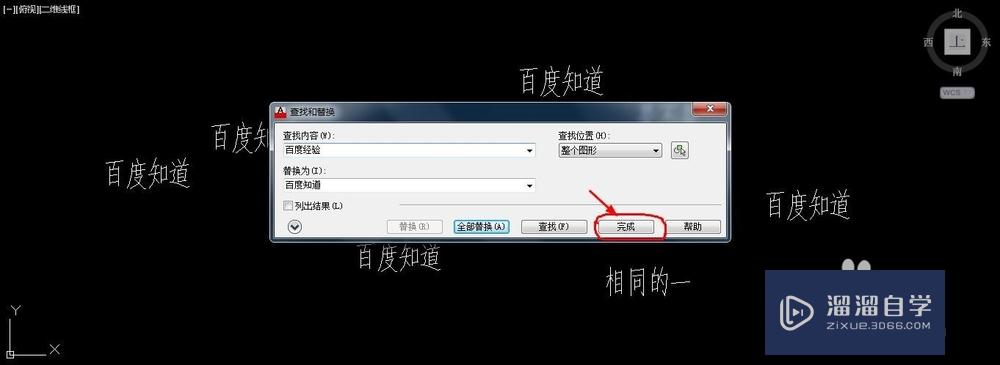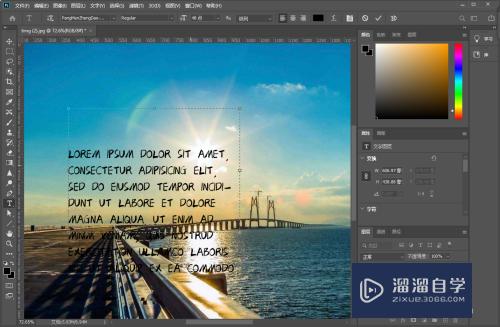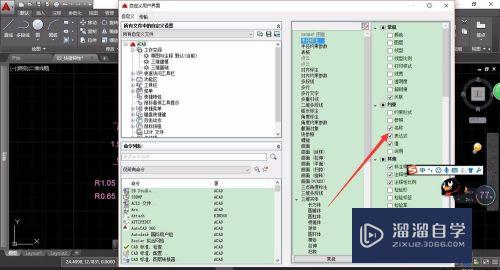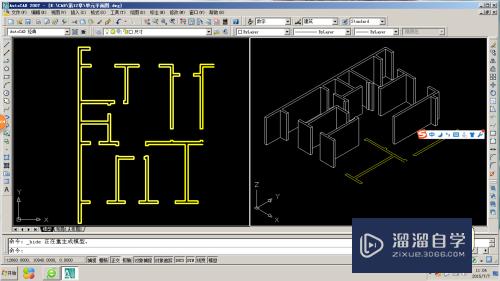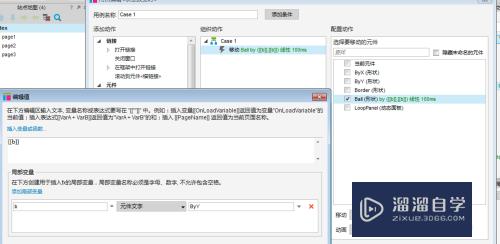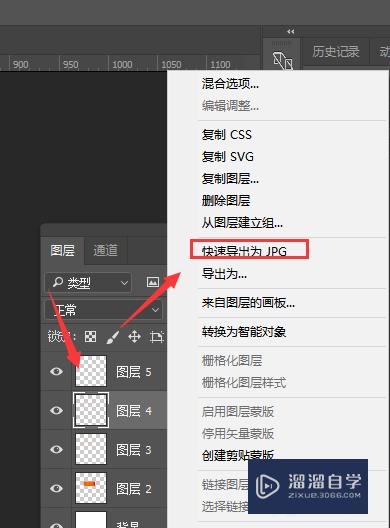CAD倒角命令怎么操作(cad倒角命令怎么操作的)优质
在CAD设计中。倒角也是常用的命令之一。给我们的日常工作带来很大的便利。操作步骤的也不难。小白不知道CAD倒角命令怎么操作。因此今天的教程来帮助大家。
工具/软件
硬件型号:小新Air14
系统版本:Windows7
所需软件:CAD2010
方法/步骤
第1步
第一步。为方便演示。我们新建一个空白CAD文档。点击左侧工具栏的矩形绘制命令。拖动鼠标。绘制一个矩形。
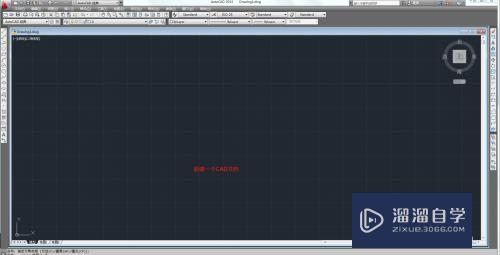
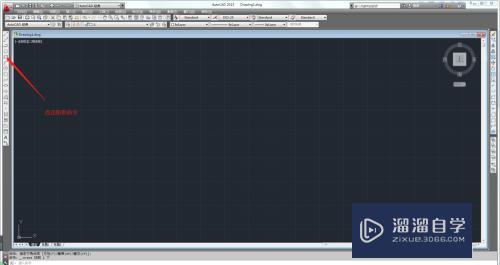
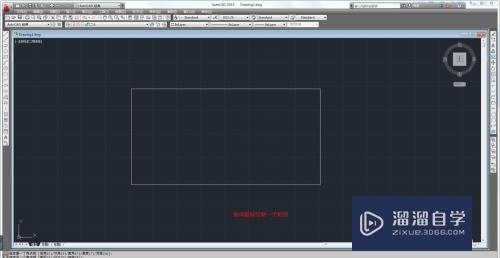
第2步
点击右侧工具栏上的倒角命令。或者点击上方工具栏的修改--倒角。都可以激活倒角命令。然后选择矩形的上边。键盘输入D。敲击空格键。输入第一个倒角距离。输入后敲击空格。提示输入第二个倒角距离。输入后再次敲击空格。这是就可以选择第二条边。我们点击矩形的左侧边。这是倒角就做好了。
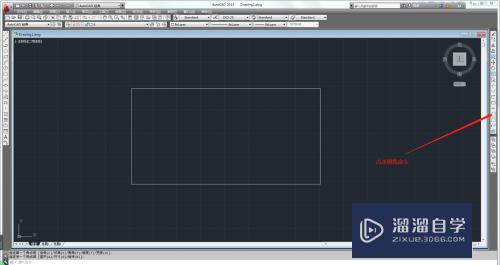
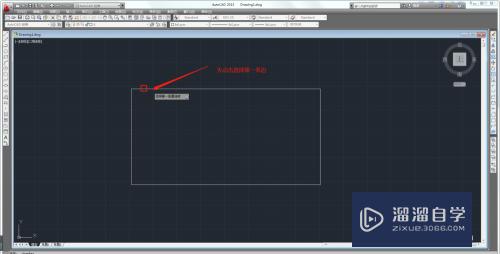
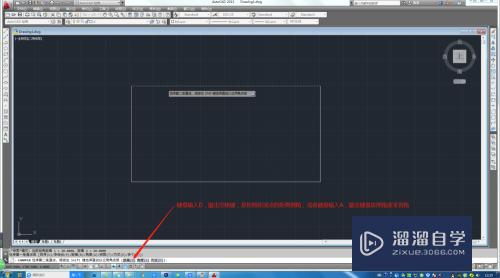
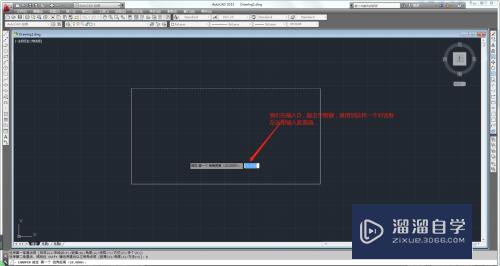
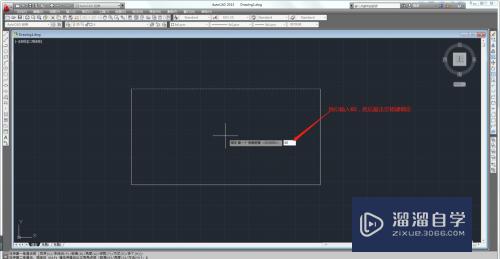
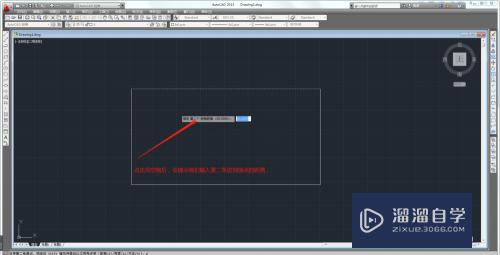

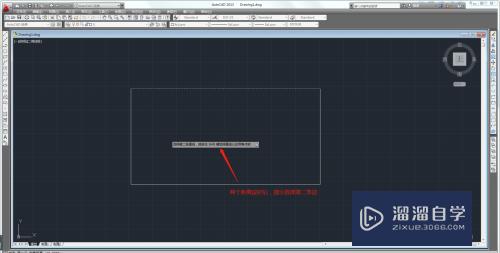
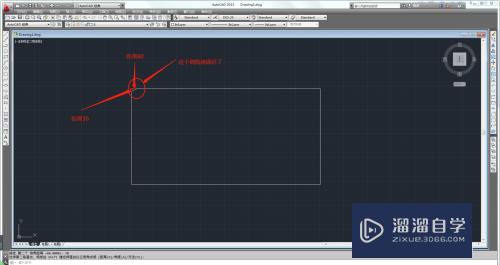
第3步
如果还要对其它边做同样的倒角。我们只需要敲击空格。就可以激活上一步的倒角命令。演示如图。敲击空格键。提示选择第一条边。选择后敲击空格。提示选择第二条边。点击第二条边。就完成了倒角。以此类推。可以对其他边做倒角
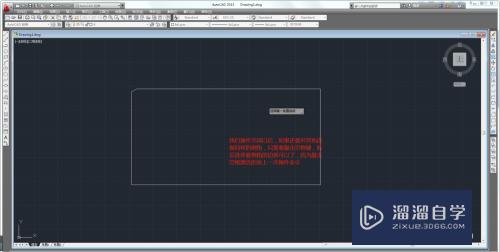
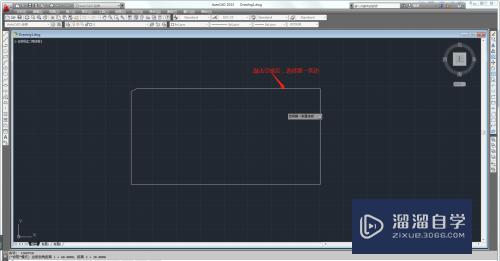
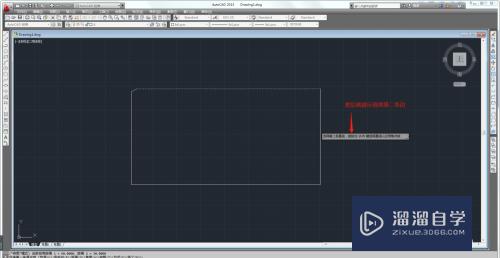
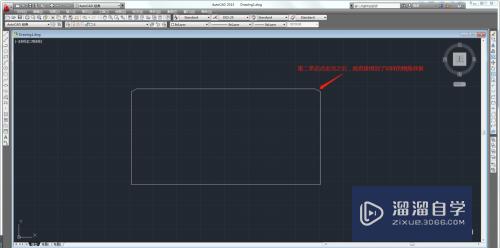
方法/步骤2 用输入角度倒角
第1步
同样先激活倒角命令。选择其中一条边。我们选择左侧边。敲击空格。键盘输入A。敲击空格。提示输入第一条边倒角距离。输入一个值。敲击空格。提示输入倒角角度。输入45度。敲击空格。提示选择第二条边。我们选择矩形下边。距离相等的一个倒角就做好了。
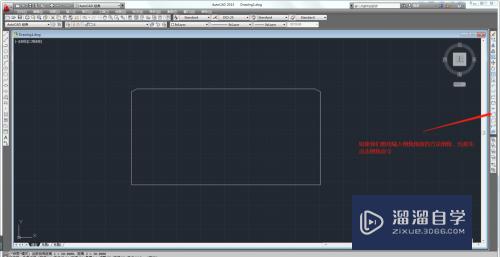
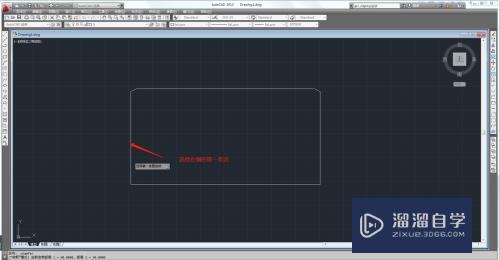
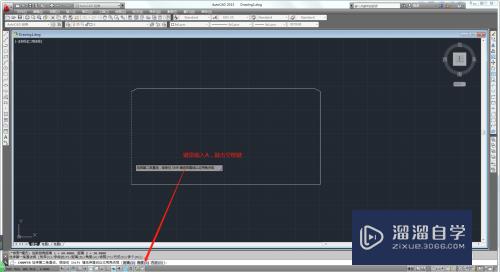
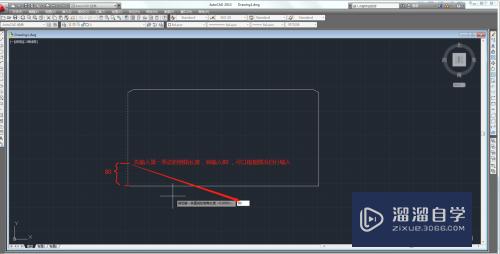
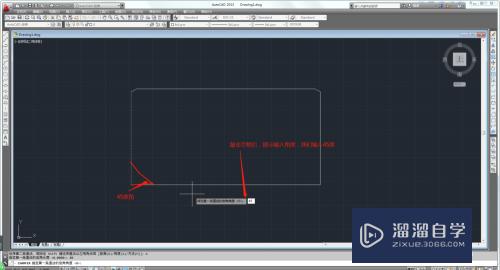
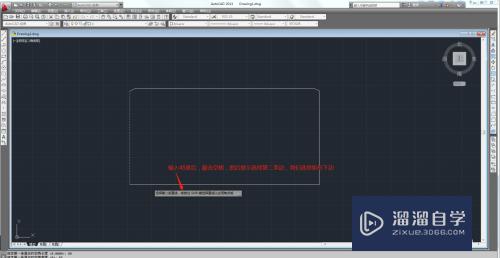
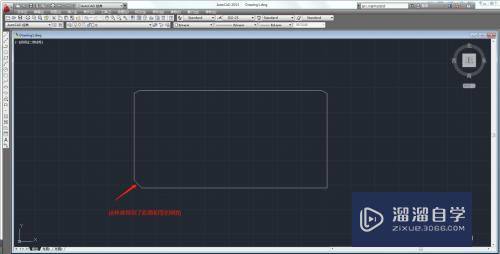
以上关于“CAD倒角命令怎么操作(cad倒角命令怎么操作的)”的内容小渲今天就介绍到这里。希望这篇文章能够帮助到小伙伴们解决问题。如果觉得教程不详细的话。可以在本站搜索相关的教程学习哦!
更多精选教程文章推荐
以上是由资深渲染大师 小渲 整理编辑的,如果觉得对你有帮助,可以收藏或分享给身边的人
本文标题:CAD倒角命令怎么操作(cad倒角命令怎么操作的)
本文地址:http://www.hszkedu.com/63882.html ,转载请注明来源:云渲染教程网
友情提示:本站内容均为网友发布,并不代表本站立场,如果本站的信息无意侵犯了您的版权,请联系我们及时处理,分享目的仅供大家学习与参考,不代表云渲染农场的立场!
本文地址:http://www.hszkedu.com/63882.html ,转载请注明来源:云渲染教程网
友情提示:本站内容均为网友发布,并不代表本站立场,如果本站的信息无意侵犯了您的版权,请联系我们及时处理,分享目的仅供大家学习与参考,不代表云渲染农场的立场!